Nearby Share(ニアバイシェア)とは?Androidのファイル共有機能を解説!
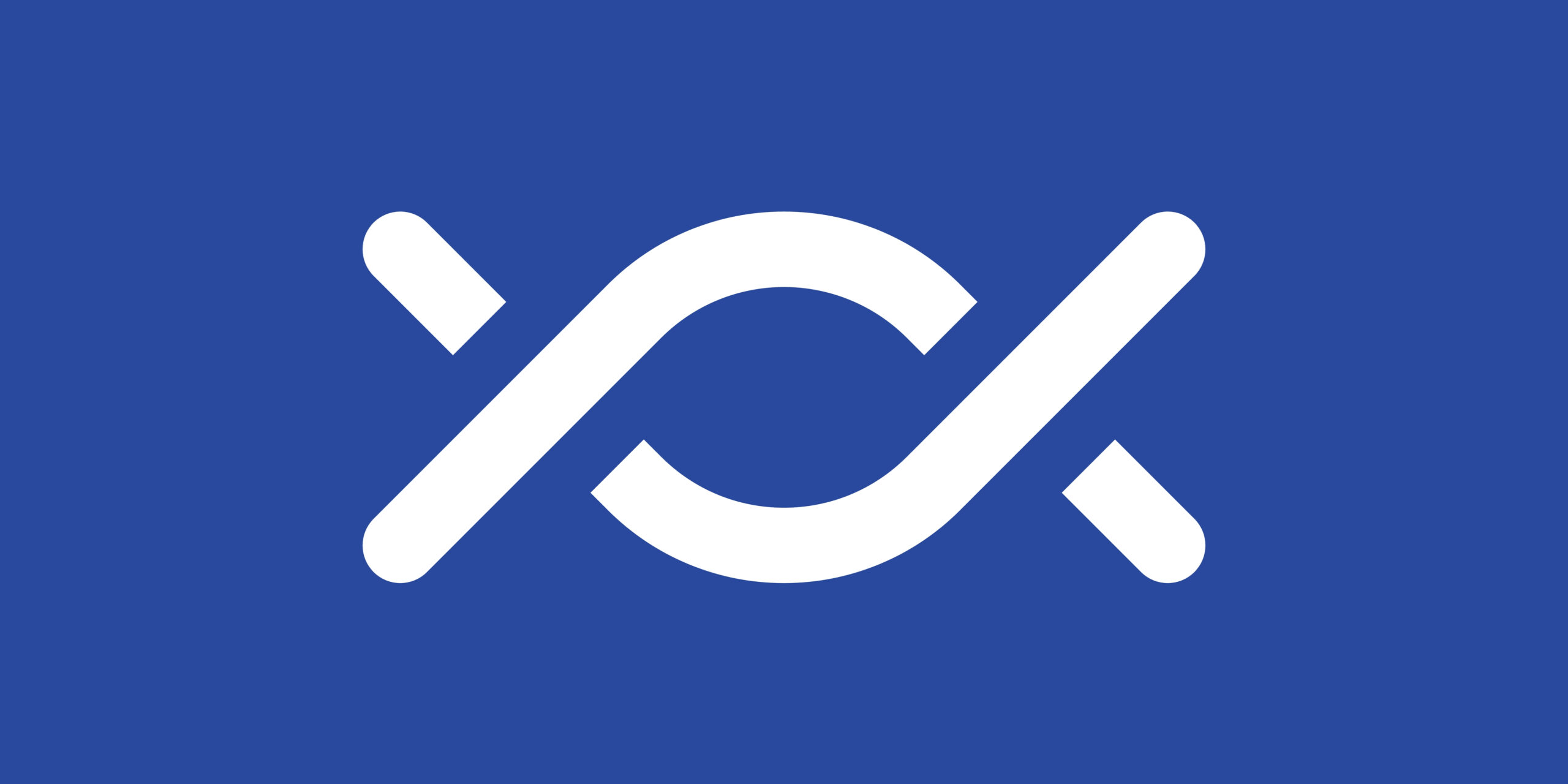
2020年8月、Androidデバイス同士で簡単にファイルが共有できる新機能「Nearby Share(ニアバイシェア)」が実装されました。
Nearby Share(ニアバイシェア)を使えば、Android同士を近付けるだけで「テキスト」「写真」などのファイルを共有することができ非常に便利です。
比較的新しい機能なのでまだ使ったことのない方もいらっしゃるのではないでしょうか。この記事では、Nearby Share(ニアバイシェア)の使い方や設定方法などをわかりやすくご紹介いたします!
安心して購入するなら「にこスマ」!
- 全商品SIMロックなし
- 画像付きで詳しい状態を掲載
- 1年間の返品・交換保証
Nearby Share(ニアバイシェア)とは?
Nearby Share(ニアバイシェア)は、Android端末同士を近付けるだけでテキストや写真などを共有できる機能です。「Bluetooth」「wi-fi」に接続することで、ファイルの送信・受信を行います。
メールアドレスの交換や登録は一切必要ないので、プライバシーを守りつつ手軽にファイルが共有できて便利ですよ。
対応機種
Nearby Share(ニアバイシェア)が対応しているのは、Android6.0以降のスマートフォンです。
iPhoneやPCでは利用できる?
Nearby Share(ニアバイシェア)はAndroid端末のほか、Googleが開発したPC「Chromebook(クロームブック)」にも対応しています。
AndroidからChromebook(クロームブック)にファイルを送ることはもちろん、その逆も可能です。
Chromebook(クロームブック)以外のPCや、iPhone端末は残念ながらNearby Share(ニアバイシェア)には対応していません。
Nearby Share(ニアバイシェア)の安全性は?
Nearby Share(ニアバイシェア)は、設定によっては全く知らない相手ともファイルの共有ができてしまうため、「知らない人から勝手にデータが送られてこないか心配…」と感じる方もいらっしゃるかもしれません。
Nearby Share(ニアバイシェア)では知らない人からのファイルを受信してしまわないよう、「データを受信する前に、許可をするかどうか」を選べるようになっています。
知らない端末からデータを共有する通知が来ても受信者側が許可しなければファイルは送られてこないため、見たくない写真やテキストを目にしてしまう心配はありません。
Nearby Share(ニアバイシェア)の設定方法
Nearby Share(ニアバイシェア)を使うには、あらかじめ設定を行う必要があります。この項目では、Nearby Share(ニアバイシェア)の各種設定方法を詳しくご紹介していきます。
Nearby Share(ニアバイシェア)を有効にする
Nearby Share(ニアバイシェア)を使うには、まずは以下の手順で設定を「ON」にしましょう。
2.「Google」をタップ
3.「“デバイス接続”または“デバイス、共有”」をタップ
4.「ニアバイシェア」をタップ
5.「ニアバイシェアをオンにする」の項目をタップし「オン」にする
Nearby Share(ニアバイシェア)の公開範囲を設定する
Nearby Share(ニアバイシェア)をオンにすると、自分の近くにあるAndroid端末が表示され、ファイルの共有が可能になります。同じく、あなたの端末の名前も相手に表示されることになります。
どの範囲に自分の端末を表示させるかは、設定画面で調節できます。選択できる公開設定の種類は以下の通りです。
※画像1
①すべての連絡先
自分のNearby Share(ニアバイシェア)がオンになっており、画面のロックか解除されていれば、近くにある共有可能なすべての端末にあなたのデバイス名が表示されます。
②一部の連絡先
自分の画面のロックが解除されていれば、選択された連絡先にのみ自分のデバイス名が表示されます。
③非公開
普段は自信の端末名は公開されず、Nearby Share(ニアバイシェア)の画面を開いている間にのみデバイス名が表示されます。非公開にする場合は、クイック設定パネルにNearby Share(ニアバイシェア)を追加して、いつでも開けるようにしておきましょう。
公開範囲の設定方法は、以下の通りです。
1.ホーム画面から「設定」を開く
2.「Google」をタップ
3.「“デバイス接続”または“デバイス、共有”」をタップ
4.「ニアバイシェア」をタップ
5.「デバイスの公開設定」の欄から「変更」をタップ
6.「すべての連絡先」「一部の連絡先」「非公開」の中から公開範囲を選択
7.「保存」をタップ
Nearby Share(ニアバイシェア)をクイック設定パネルに追加する
クイック設定パネルに自分のNearby Share(ニアバイシェア)を追加しておけば、いつでも手軽にNearby Share(ニアバイシェア)を起動できます。
公開範囲の設定を「非公開」にしている場合は、Nearby Share(ニアバイシェア)を起動している間のみ自分の端末が送信者に表示されます。「非公開」にする場合は必ずクイック設定パネルにNearby Share(ニアバイシェア)を追加しておきましょう。
Nearby Share(ニアバイシェア)をクイックパネルに設定する方法は、以下の通りです。
2.クイック設定画面が表示されるので、設定パネルの「ペンマーク」または「3つ点が並んでいるボタン」をタップ(メニューが表示される場合は「ボタンの順序」をタップ)
3.現在クイック設定パネルに追加されているアイコンは上部に、追加できるアイコンは下部に表示されているので、画面下部から「ニアバイシェア」を選んで画面上部にドラックで移動
4.「完了」をタップ
Nearby Share(ニアバイシェア)の使い方
この項目では、実際にNearby Share(ニアバイシェア)を使う方法を解説していきます。各手順を参考にしながら、ぜひ実際にNearby Share(ニアバイシェア)を使ってみてくださいね。
ファイルを送信する側の操作
ファイルを送信する側の操作方法は、以下の通りです。
2.共有したいテキストや写真の画面を開き、「共有メニュー」を表示
3.共有画面一覧から「ニアバイシェア」を選択
4.受信相手の名前が端末に表示されるので、タップ
5.受信者の端末に通知が表示されるので、暫く待機する
6.受信相手が受信を許可すると、相手にファイルが送信される
ファイルを受信する側の操作
ファイルを受信する側の操作方法は、以下の通りです。
2.画面のロックを解除した状態で、送信側のファイル共有を待つ
3.「付近のデバイスが共有中です」という通知が表示されるので、通知をタップ
※通知がこない場合は、クイック設定パネルから「ニアバイシェア」をタップして開くことで通知が届く場合があります。
4.「同意する」をタップ
5.送信側からファイルが送られてくる
Nearby Share(ニアバイシェア)の使い方は簡単!
この記事では、Nearby Share(ニアバイシェア)の設定方法・使い方などをご紹介いたしました。
Nearby Share(ニアバイシェア)は正しく設定すれば安全かつ簡単にファイルを共有することができ、とても便利です。
ぜひ、この記事を参考にNearby Share(ニアバイシェア)を有効活用してみてくださいね。
中古スマホ・タブレットを安心して購入するなら「にこスマ」!
「にこスマ」は、伊藤忠グループの「Belong」が運営する中古スマホ・タブレット販売サービスです。
高品質な「三つ星スマホ」を厳選しており、中古端末でも安心してご利用いただけます。
- 全商品SIMロックなし
- 画像付きで詳しい状態を掲載
- 1年間の返品・交換保証
\ 14時までのご注文で当日発送・送料無料 /
全商品でさまざまな角度から撮影した実機画像を掲載(iPhoneはバッテリー容量も記載)しているため、状態を確認したうえで納得して購入いただけます。
さらに Google 認定再生品なら、新品同様の外観に、メーカー純正の新品バッテリーに交換済みです。
買い替えにあたって使わなくなったスマホ・タブレットは、ぜひ「にこスマ買取」にお売りください!
\ 登録不要でかんたん見積もり /






